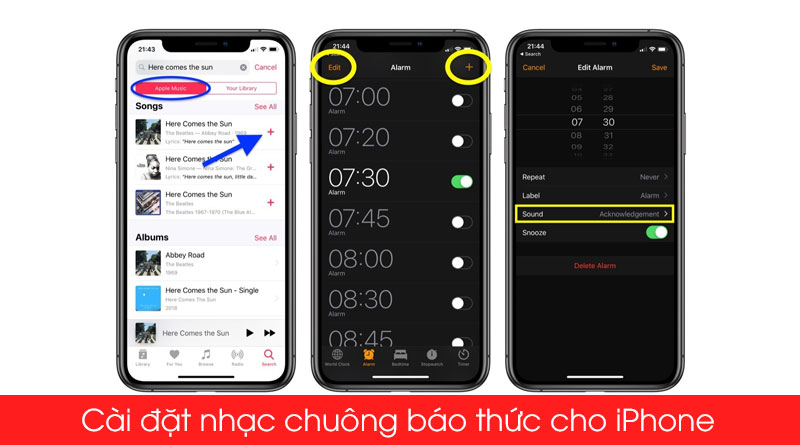Hướng dẫn cài nhạc chuông báo thức cho iPhone
Với sự phát triển của công nghệ, những chiếc điện thoại ngày càng đa năng hơn, có thể thế nhiều đồ dùng. Một trong số tính năng được sử dụng nhiều nhất trên điện thoại đó là hẹn giờ báo thức. Bài chia sẻ này, Carephone sẽ hướng dẫn mọi người cách cài nhạc chuông báo thức cho iPhone đơn giản, từng bước mà ai cũng có thể thực hiện được.
Hướng dẫn cài nhạc chuông báo thức cho iPhone
Chỉ cần làm theo từng bước hướng dẫn dưới đây. Bạn sẽ cài đặt được nhạc chuông báo thức như bạn mong muốn trên thiết bị iPhone của mình.
Bước 1: Vào ứng dụng đồng hồ trên thiết bị iPhone như hình dưới.
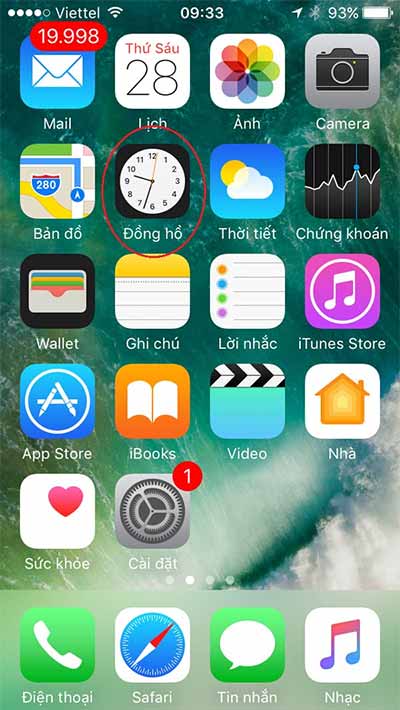
Bước 2: Vào mục Báo thức và chọn vào dấu “+” ở góc phải phía trên màn hình hiển thị.

Bước 3: Lúc này, bạn cần điều chỉnh giờ, chỉnh phút báo thức đồng thời chỉnh sửa một vài những tùy chọn như “khung giờ báo thức này dành cho những ngày nào” hay “sử dụng nhạc báo thức nào – Nhạc báo thức cũng sẽ được lựa chọn trong danh sách nhạc chuông của bạn). Đặc biệt, bạn cũng có thể đặt tên cho khung giờ.
Chi tiết:
- 1: Bắt đầu chỉnh giờ
- 2: Chỉnh phút báo thức
- 3: Giờ báo thức này dùng cho những ngày nào
- 4: Đặt tên cho khung giờ
- 5: Sử dụng nhạc báo thức nào.
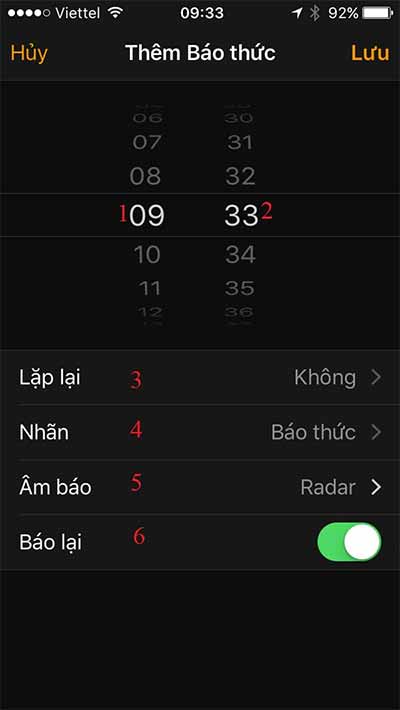
Hình dưới sẽ là giao diện để chọn xem khung giờ báo thức mà bạn đã tạo và sẽ được sử dụng lặp lại vào những ngày nào trong tuần.
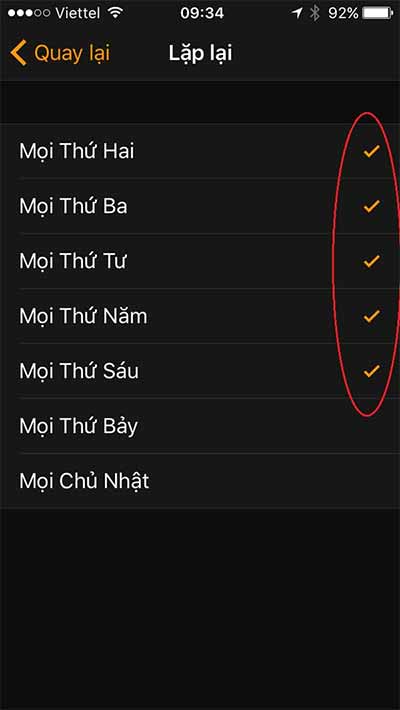
Bước 4: Sau khi hoàn tất việc cài đặt khung giờ báo thức > Chọn Lưu để lưu cài đặt
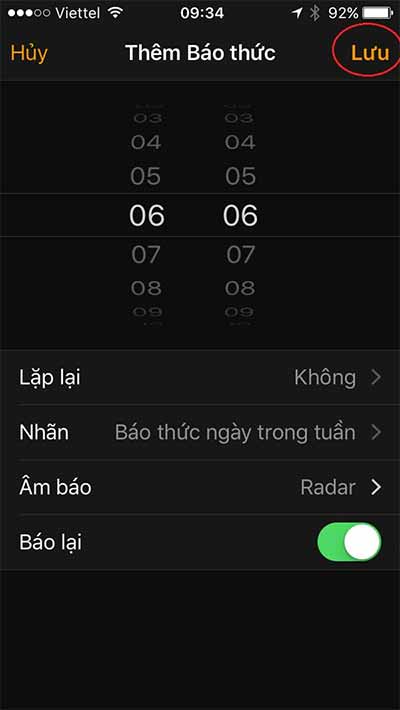
Bước 5: Để chỉnh sửa hoặc vô hiệu hóa giờ báo thức bằng cách bấm vào sửa (7) hoặc vô hiệu hóa bằng cách gạt 8 sang OFF.
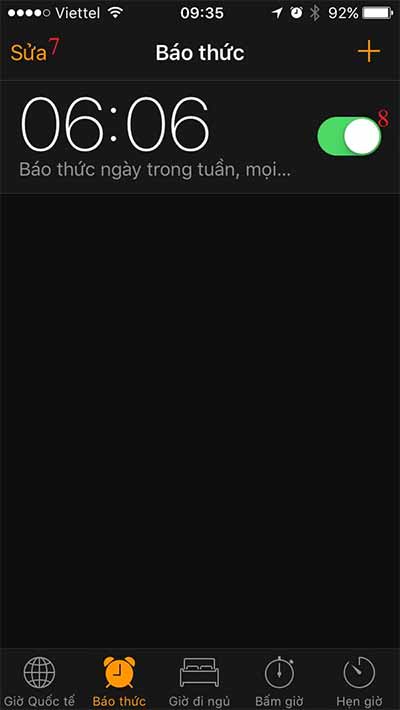
Bước 6: Đối với những khung giờ báo thức không còn sử dụng nữa, bạn có thể xóa cài đặt này bằng cách vuốt sáng trái và bấm vào nút Xóa như hình dưới.
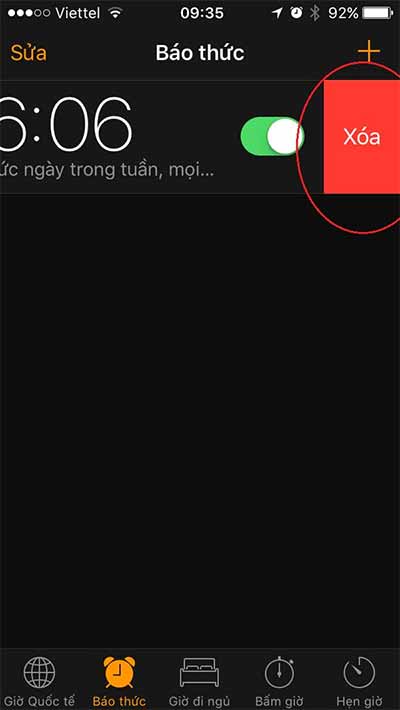
Trên đây là toàn bộ những hướng dẫn về cách cài đặt nhạc chuông báo thức cho thiết bị iPhone. Mong rằng những thông tin chia sẻ này sẽ là hữu ích với mọi khi khi sử dụng thiết bị iPhone. Chúc bạn thành công.